Simultanear varios documentos Excel
Curso Excel Gratis
Índice
- Conceptos Generales Excel
- Hoja en excel
- Excel elementos de Entrada
- Crear Nuevo Documento Excel
- La ventana de Excel
- Cinta de Opciones Excel
- Vista Backstage Excel
- Barra de Herramientas de Acceso Rápido Excel
- Simultanear varios documentos Excel
- Ayuda Excel
- Excel Guardar y Abrir Documentos
- Fórmulas Excel
- Operaciones aritméticas en Excel
Excel, al igual que otras aplicaciones Windows, utiliza un sistema conocido como MDI (Múltiple Document Interface, Interfaz de Documento Múltiple), que le permite trabajar simultáneamente con varios documentos. Es decir, podemos tener varios libros abiertos en la misma ventana de Excel. Cada uno de estos libros puede ocupar todo el espacio disponible, caso en el cual solapará a los demás, o bien es posible distribuir el espacio según nos interese.
Si se pulsa la combinación de teclas Control-U, podrá ver cómo Excel crea un nuevo libro y lo abre en la misma ventana. Este nuevo documento como se puede ver en la figura 2.18, inicialmente solapa en parte al que teníamos abierto anteriormente. Podemos mover y redimensionar cada documento de forma independiente, partiendo el espacio según nuestras preferencias.
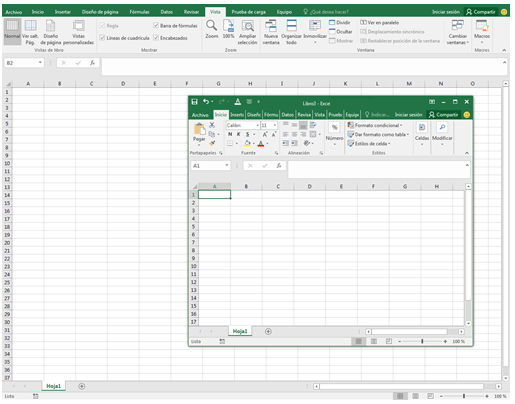 Para cambiar de un documento a otro puede utilizar varios sistemas diferentes. Si ambos documentos están visibles, un simple clic con el botón principal del ratón puede activar uno u otro. También es posible desplegar el menú Cambiar ventanas de la ficha Vista y seleccionar directamente el libro por su nombre, un método alternativo consiste en utilizar los botones de la barra de tareas de Windows. Existirá un botón por cada libro abierto, a pesar de que todos ellos están contenidos en la misma ventana de Excel.
Poder trabajar con varios libros simultáneamente puede ser útil en muy diversos casos. Es posible transferir información directamente de un libro a otro, con técnicas que conoceremos más adelante. En el caso de que los libros abiertos sean muchos, puede utilizar la opción Organizar todo de la ficha Vista para abrir la ventana mostrada en la figura 2.19. Con sus opciones es posible distribuir los diversos libros de forma automática, ya sea disponiéndolos unos sobre otros o adaptándolos de tal forma que todos queden visibles. Esta distribución se mantendrá incluso aunque cambiemos las dimensiones de la ventana principal de Excel.
Para cambiar de un documento a otro puede utilizar varios sistemas diferentes. Si ambos documentos están visibles, un simple clic con el botón principal del ratón puede activar uno u otro. También es posible desplegar el menú Cambiar ventanas de la ficha Vista y seleccionar directamente el libro por su nombre, un método alternativo consiste en utilizar los botones de la barra de tareas de Windows. Existirá un botón por cada libro abierto, a pesar de que todos ellos están contenidos en la misma ventana de Excel.
Poder trabajar con varios libros simultáneamente puede ser útil en muy diversos casos. Es posible transferir información directamente de un libro a otro, con técnicas que conoceremos más adelante. En el caso de que los libros abiertos sean muchos, puede utilizar la opción Organizar todo de la ficha Vista para abrir la ventana mostrada en la figura 2.19. Con sus opciones es posible distribuir los diversos libros de forma automática, ya sea disponiéndolos unos sobre otros o adaptándolos de tal forma que todos queden visibles. Esta distribución se mantendrá incluso aunque cambiemos las dimensiones de la ventana principal de Excel.
